

Vô hiệu hóa Windows Defender Win 10 bằng Control Panel là một thao tác khá đơn giản và nhanh chóng. Bài viết này sẽ hướng dẫn bạn chi tiết cách thực hiện việc này, cùng với những lưu ý quan trọng để đảm bảo an toàn cho máy tính.
Tại Sao Cần Vô Hiệu Hóa Windows Defender?
Đôi khi, bạn cần vô hiệu hóa Windows Defender tạm thời để cài đặt một số phần mềm hoặc chạy một số chương trình mà Defender có thể nhầm lẫn là mối đe dọa. Tuy nhiên, việc tắt Defender trong thời gian dài có thể khiến máy tính của bạn dễ bị tấn công bởi virus và phần mềm độc hại.
Hướng Dẫn Vô Hiệu Hóa Windows Defender Win 10 Bằng Control Panel
- Mở Control Panel: Bạn có thể tìm kiếm “Control Panel” trong thanh tìm kiếm của Windows.
- Chọn System and Security: Trong cửa sổ Control Panel, tìm và chọn mục “System and Security”.
- Chọn Security and Maintenance: Tiếp theo, chọn “Security and Maintenance”.
- Mở rộng mục Security: Nhấp vào mũi tên bên cạnh mục “Security” để mở rộng các tùy chọn.
- Tìm Virus Protection: Trong phần “Security”, bạn sẽ thấy mục “Virus Protection”.
- Nhấp vào “Virus & threat protection settings”: Đây là nơi bạn có thể quản lý các cài đặt của Windows Defender.
- Tắt Real-time protection: Chuyển nút gạt sang vị trí “Off” để tắt tính năng bảo vệ thời gian thực. Hệ thống sẽ yêu cầu xác nhận, bạn hãy chọn “Yes”.
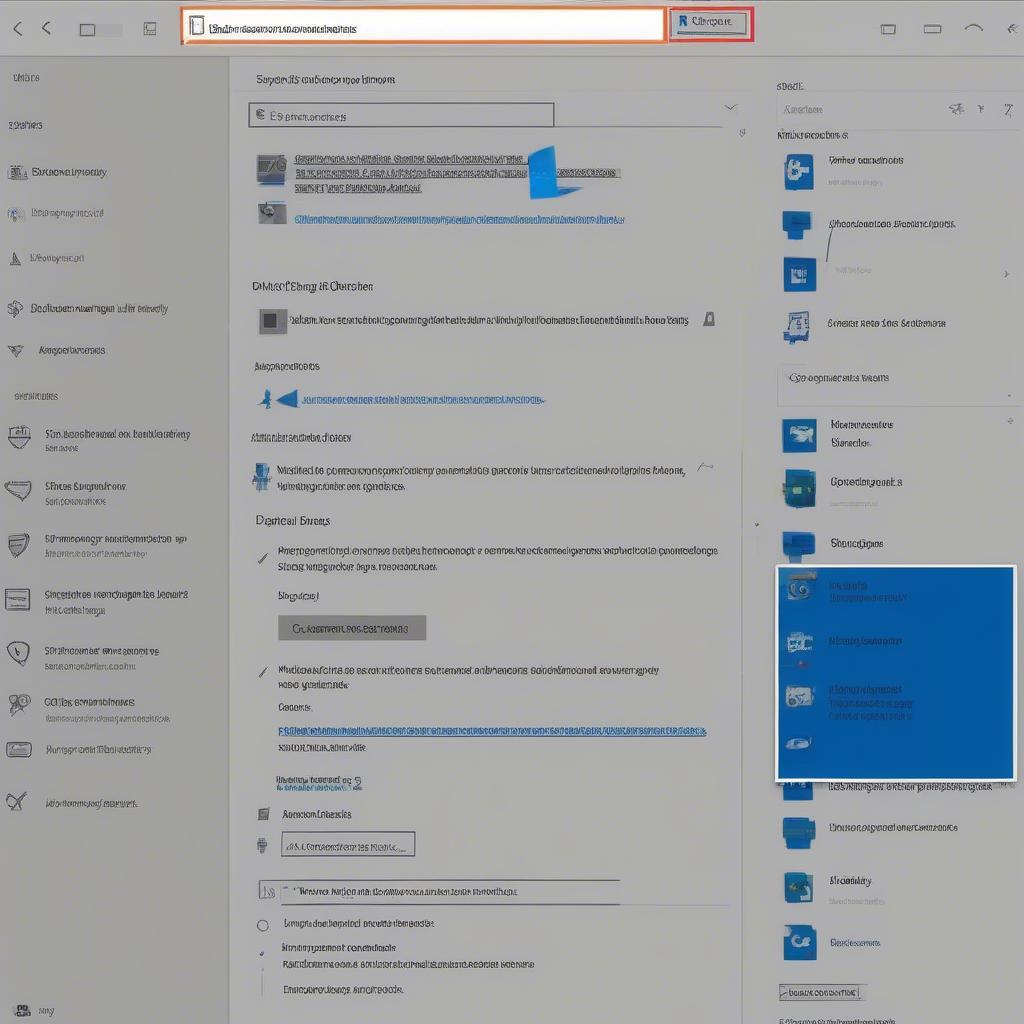 Vô hiệu hóa Windows Defender bằng Control Panel
Vô hiệu hóa Windows Defender bằng Control Panel
Lưu Ý Quan Trọng Khi Vô Hiệu Hóa Windows Defender
- Tạm thời: Chỉ nên vô hiệu hóa Windows Defender trong thời gian ngắn, đủ để thực hiện công việc cần thiết.
- Bật lại ngay sau khi hoàn thành: Sau khi cài đặt phần mềm hoặc chạy chương trình xong, hãy nhớ bật lại Windows Defender ngay lập tức.
- Sử dụng phần mềm diệt virus khác: Nếu bạn cần tắt Windows Defender trong thời gian dài, hãy đảm bảo đã cài đặt một phần mềm diệt virus khác để bảo vệ máy tính.
Các Cách Khác Để Vô Hiệu Hóa Windows Defender
Ngoài Control Panel, bạn cũng có thể vô hiệu hóa Windows Defender bằng Group Policy Editor hoặc Registry Editor. Tuy nhiên, những cách này phức tạp hơn và đòi hỏi kiến thức kỹ thuật cao hơn. Nếu bạn không quen thuộc với những công cụ này, tốt nhất nên sử dụng Control Panel.
Vô Hiệu Hóa Windows Defender Cho Từng Ứng Dụng Cụ Thể
Nếu bạn chỉ muốn Windows Defender bỏ qua một ứng dụng hoặc file cụ thể, bạn có thể thêm chúng vào danh sách loại trừ (exclusion list) thay vì tắt hoàn toàn Defender. Điều này giúp đảm bảo máy tính vẫn được bảo vệ trong khi vẫn cho phép bạn chạy các ứng dụng cần thiết.
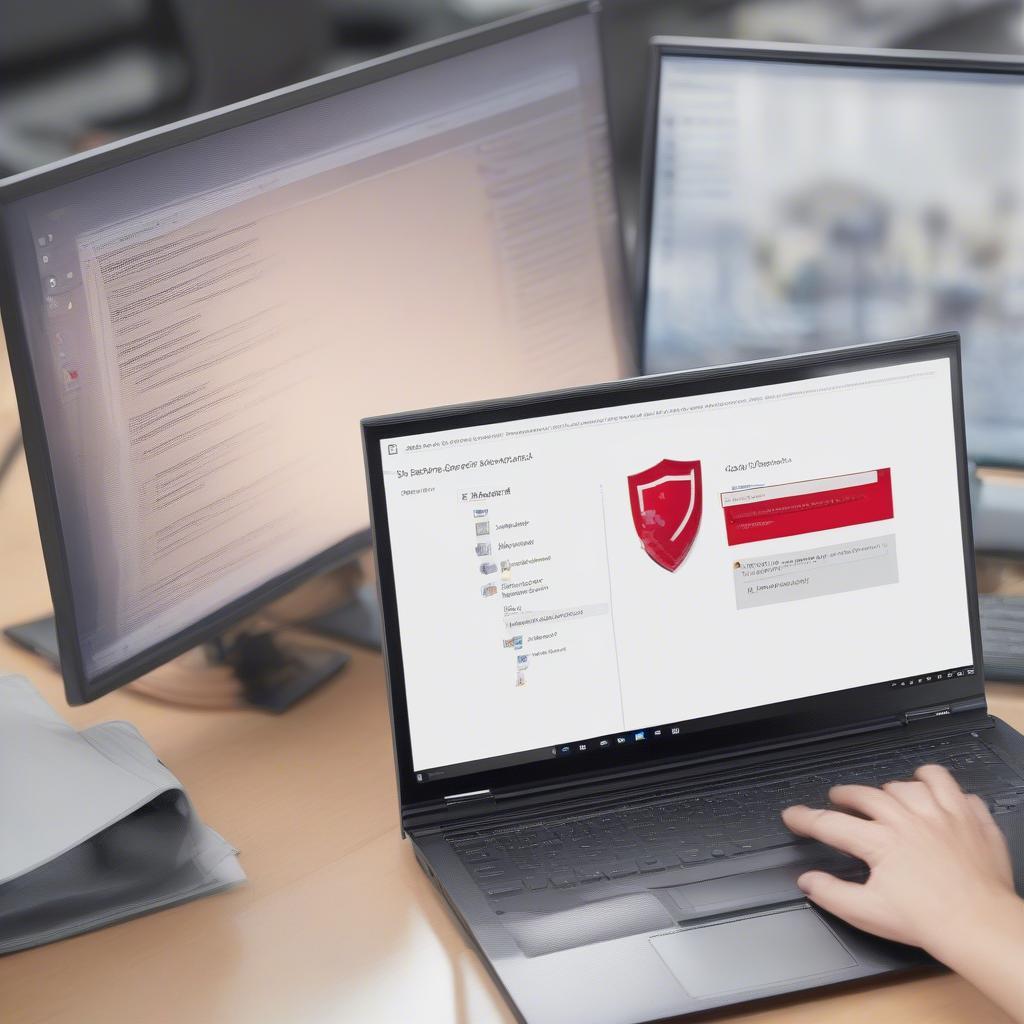 Vô hiệu hóa Windows Defender cho từng ứng dụng
Vô hiệu hóa Windows Defender cho từng ứng dụng
Kết luận
Vô hiệu hóa Windows Defender Win 10 bằng Control Panel là một thao tác đơn giản, nhưng cần được thực hiện cẩn thận. Hãy nhớ bật lại Defender ngay sau khi hoàn thành công việc để đảm bảo an toàn cho máy tính.
FAQ
- Tôi có nên tắt Windows Defender vĩnh viễn không? Không nên, vì điều này sẽ khiến máy tính của bạn dễ bị tấn công bởi virus và phần mềm độc hại.
- Làm thế nào để bật lại Windows Defender sau khi đã tắt? Bạn có thể làm theo các bước tương tự như trên, nhưng chuyển nút gạt “Real-time protection” sang vị trí “On”.
- Nếu tôi tắt Windows Defender, tôi có cần cài đặt phần mềm diệt virus khác không? Nếu bạn tắt Defender trong thời gian dài, bạn nên cài đặt một phần mềm diệt virus khác để bảo vệ máy tính.
- Windows Defender có tự động bật lại sau một thời gian không? Có thể, tùy thuộc vào cài đặt của hệ thống.
- Tôi có thể vô hiệu hóa Windows Defender cho một số loại tệp tin cụ thể không? Có, bạn có thể thêm các tệp tin hoặc thư mục vào danh sách loại trừ của Windows Defender.
- Tại sao tôi không thể tắt Windows Defender bằng Control Panel? Có thể do chính sách của hệ thống hoặc do máy tính của bạn bị nhiễm phần mềm độc hại.
- Tôi nên làm gì nếu tôi gặp sự cố khi vô hiệu hóa Windows Defender? Bạn có thể thử khởi động lại máy tính hoặc liên hệ với bộ phận hỗ trợ kỹ thuật của Microsoft.
Các tình huống thường gặp câu hỏi:
- Tình huống 1: Người dùng muốn cài đặt một phần mềm mà Windows Defender chặn lại.
- Tình huống 2: Người dùng muốn chạy một chương trình mà Windows Defender nhận diện nhầm là virus.
- Tình huống 3: Người dùng muốn sử dụng một phần mềm diệt virus khác thay cho Windows Defender.
Gợi ý các câu hỏi khác, bài viết khác có trong web:
Bạn có thể tham khảo thêm bài viết cách vô hiệu hóa smartscreen trên windows 10.




